“CMOS”相信还有用户不知道是什么来的,其实“cmos”用处的就是用来保存BIOS设置完电脑硬件参数后的数据,如果BIOS设置出错了只需要重新设置即可,但是如果不知道怎么设置的时候就可以用到“cmos备份”来还原完成恢复BIOS设置,那使用“cmos”具体操作步骤怎么样呢?
准备工具:
1、云骑士系统装机大师U盘启动制作工具
2、8G以上的U盘
第一步:备份
1、重启电脑将制作好的云骑士系统装机大师U盘启动盘插入电脑,并通过云骑士系统装机大师查询开机快捷键进入云骑士系统装机大师启动菜单界面。

2、进入到云骑士系统装机大师界面后,选择“MaxDos工具箱”点击回车。
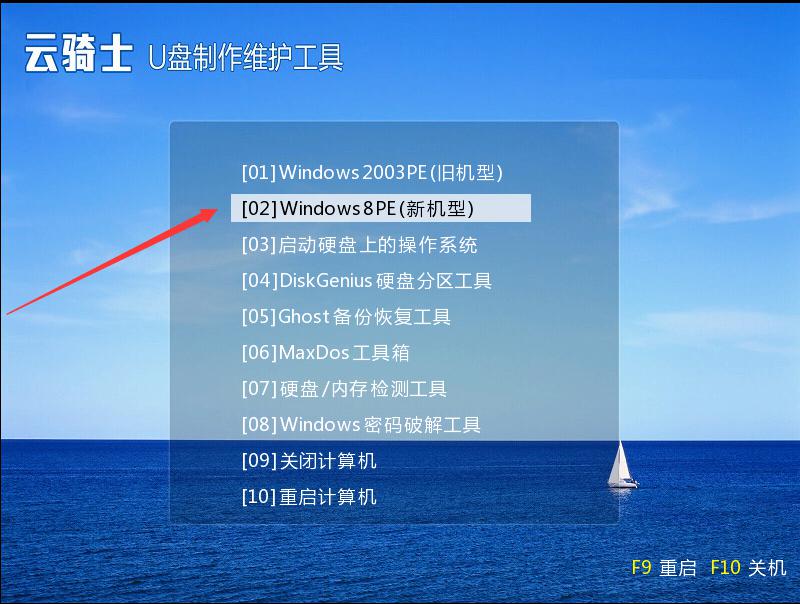
3、进入到黑色界面“MAXDOS主菜单”选择“A. MAXDOS工具箱”,点击回车。
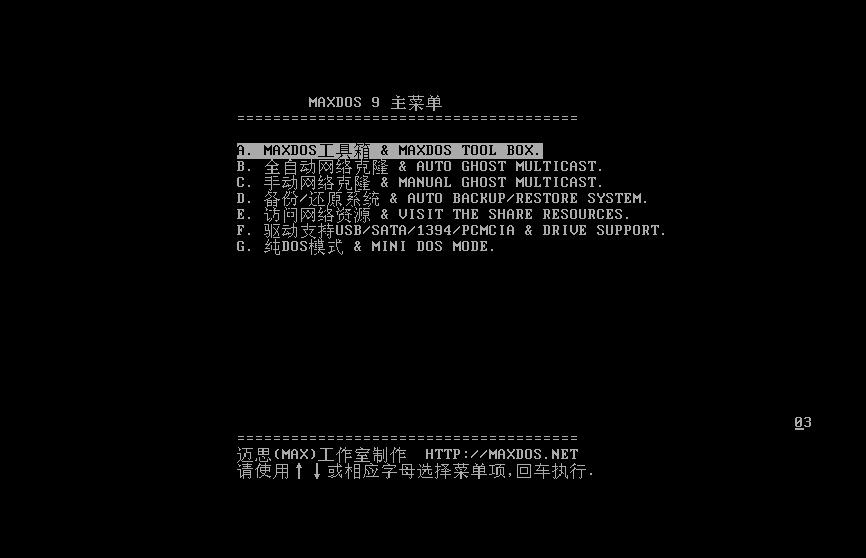
4、进入到带红色字体的列表中,在下方输入命令符“cmos”点击回车。

5、接着将进入到“CMOS密码工具”主菜单,选择“2.一键备份CMOS参数”,点击回车。
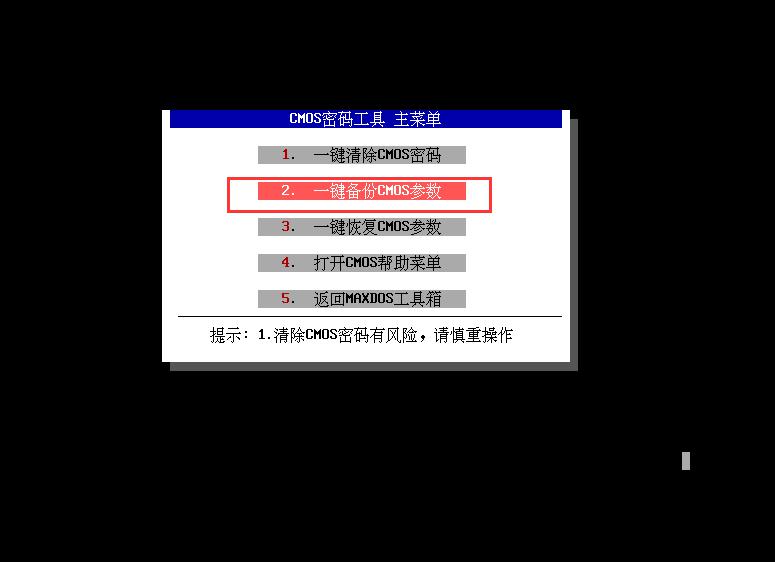
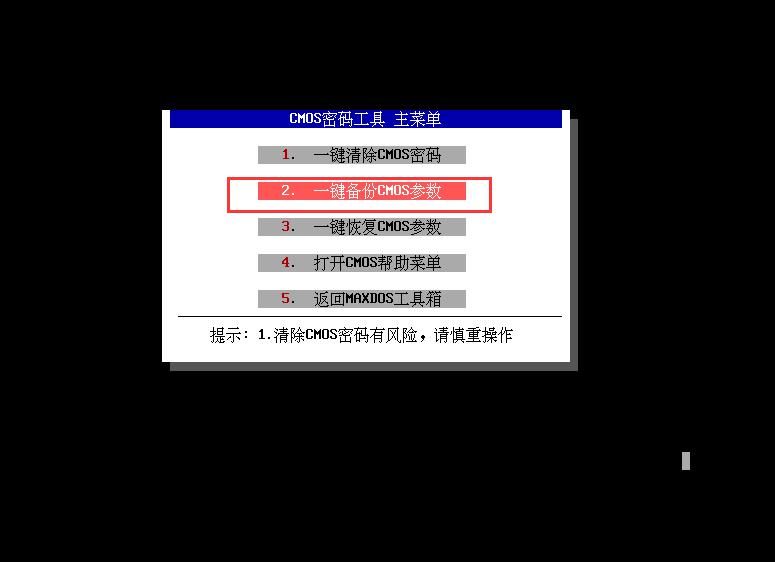
6、弹出提示问你“确定现在就备份cmos参数吗?”,点击开始备份。

7、最后显示cmos参数备份成功 点击任意键返回CMOS主菜单。
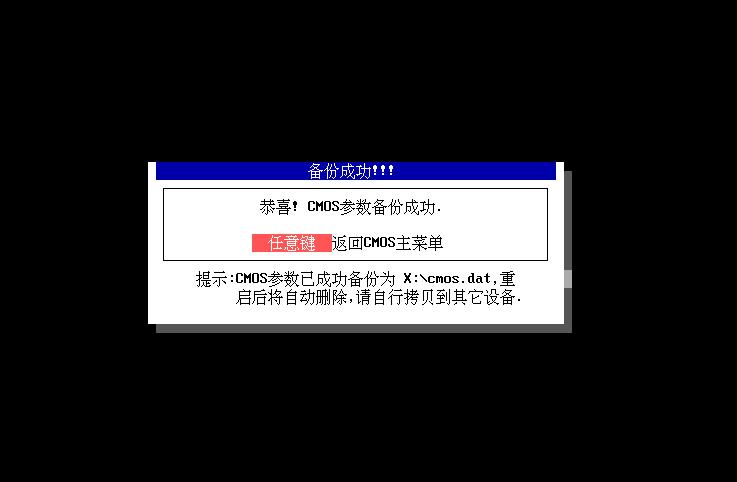
第二步:恢复
1、再返回CMOS主菜单,选择“3.一键恢复CMOS参数点击回车。”
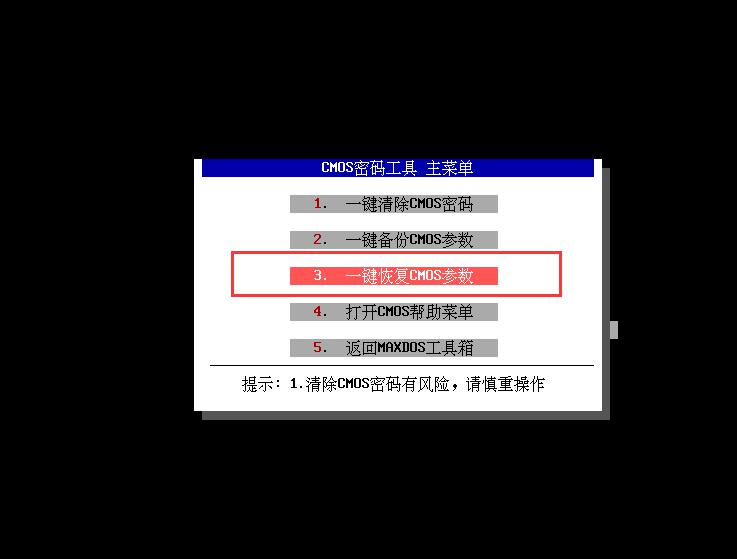
2、弹出提示问你确定现在就恢复CMOS参数吗?,点击开始恢复。

3、最后显示cmos参数恢复成功 点击任意键返回CMOS主菜单。
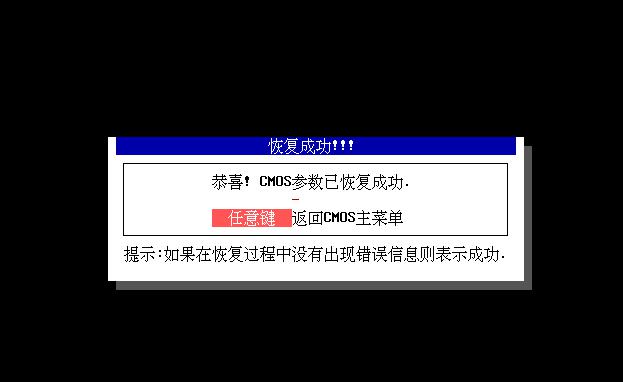
以上便是用“cmos工具一键备份与恢复“全部内容介绍了,如果朋友们在电脑使用的过程中需要用到“cmos工具一键备份与恢复”,便可以根据小编上述的步骤来进行操作了。
点击阅读全文

iSeePassword iTunes Password Recovery(密码恢复工具)
7.7MM
下载
1.5MM
下载
40.5MM
下载